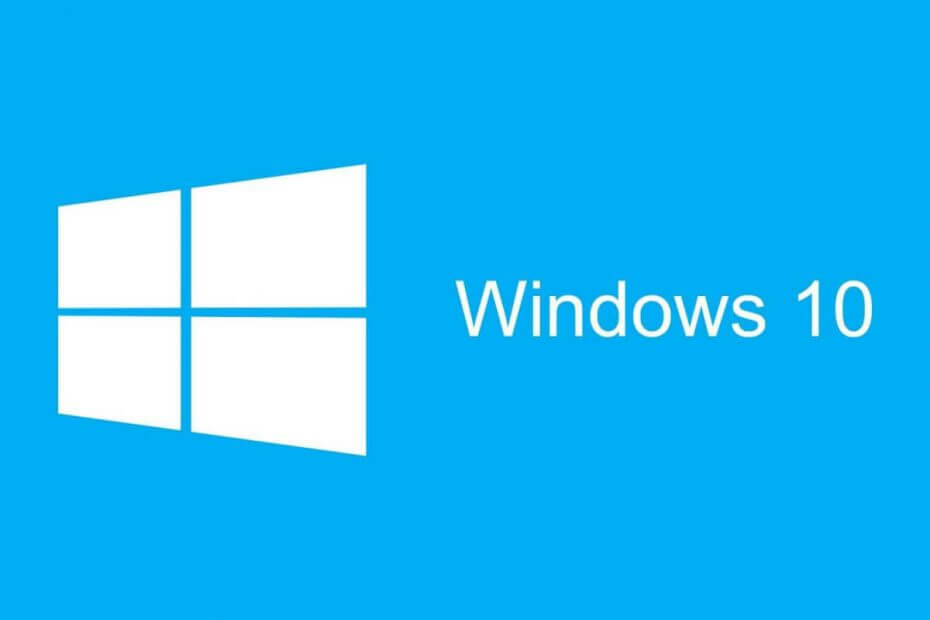
Это программное обеспечение будет поддерживать ваши драйверы в рабочем состоянии, тем самым защищая вас от распространенных компьютерных ошибок и сбоев оборудования. Проверьте все свои драйверы сейчас за 3 простых шага:
- Скачать DriverFix (проверенный файл загрузки).
- Нажмите Начать сканирование найти все проблемные драйверы.
- Нажмите Обновите драйверы чтобы получить новые версии и избежать сбоев в работе системы.
- DriverFix был загружен 0 читатели в этом месяце.
В предыдущих версиях Windows вы могли легко изменить имя своей сети, но в Windows 10 похоже, что переименовать сеть сложнее.
Если вы хотите изменить имя сети в Windows 10, сегодня мы покажем вам, как это сделать.
В Windows 7 переименовать сетевое соединение было легко, вам просто нужно было перейти в центр управления сетями и общим доступом и щелкнуть свое соединение, чтобы изменить его имя.
В Windows 10 вы больше не можете этого делать, но, к счастью, есть другой способ изменить имя сети.
Станьте экспертом с нашим полным руководством по Центру управления сетями и общим доступом!
Шаги по переименованию сети в Windows 10
Метод 1.Используйте редактор реестра, чтобы изменить имя сети.
Вы можете легко изменить имя определенной сети, выполнив одну настройку реестра. Вот что вам нужно сделать:
- Откройте редактор реестра. Вы можете сделать это, нажав Windows Key + R, набрав regedit и нажав OK.
- Когда откроется редактор реестра, вам нужно перейти к следующему ключу на левой панели:
- HKEY_LOCAL_MACHINE \ SOFTWARE \ Microsoft \ Windows NT \ CurrentVersion \ NetworkList \ Profiles
- Теперь вам нужно просмотреть все подключи (все они помечены случайными числами и буквами) под ключом Profiles, пока вы не найдете ключ, для которого ProfileName установлен в качестве имени вашей сети.
- На правой панели дважды щелкните ProfileName, чтобы изменить его значение.
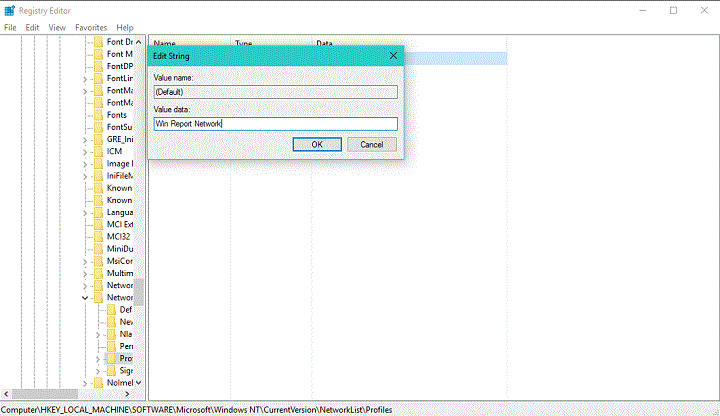
- Измените данные значения на желаемое имя вашего сетевого подключения.
- Закройте редактор реестра.
- Чтобы применить изменения, вам может потребоваться перезагрузить компьютер или выйти и снова войти в систему.
Все больше и больше людей используют инструменты редактирования / очистки реестра. Намного удобнее и эффективнее, чем редактор реестра.
Метод 2 - используйте локальную политику безопасности для изменения имени сети
Если вы не хотите экспериментировать со своим реестром, есть другой способ переименовать сеть. Итак, вот как переименовать сеть с помощью локальной политики безопасности:
- Нажмите Windows Key + R, введите secpol.msc и нажмите Enter, чтобы запустить его.
- В окне локальной политики безопасности перейдите к Политике диспетчера списка сетей на левой панели.
- Теперь на правой панели дважды щелкните имя сети, которое вы хотите изменить.
- Убедитесь, что в окнах «Свойства» в разделе «Имя» выбрано «Имя».
- Теперь в поле ввода введите имя, которое вы хотите использовать для своего подключения.
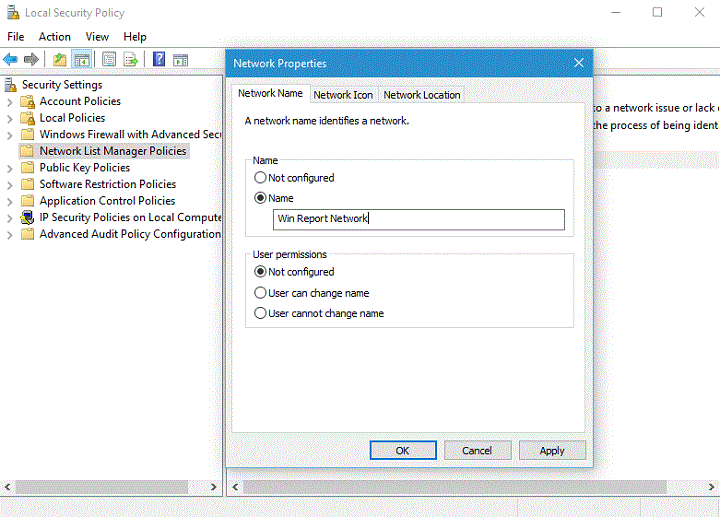
- Нажмите «Применить», затем «ОК», чтобы сохранить изменения.
- Возможно, вам придется снова войти в систему или перезагрузить компьютер, прежде чем изменения вступят в силу.
Вот как вы переименовываете сеть в Windows 10. Если у вас есть какие-либо комментарии или вопросы, просто перейдите в раздел комментариев ниже.

![5 способов исправить недостижимый IP-адрес [проблемы с сетью]](/f/8bab9e89f926da4cf0f9f152b8409a3d.jpg?width=300&height=460)
![Служба браузера компьютеров зависит от службы сервера [не удалось запустить]](/f/524ee8209727f26a0c0687a680dd5377.png?width=300&height=460)